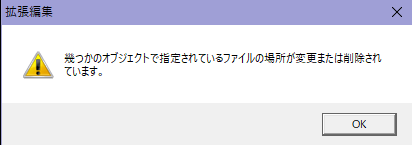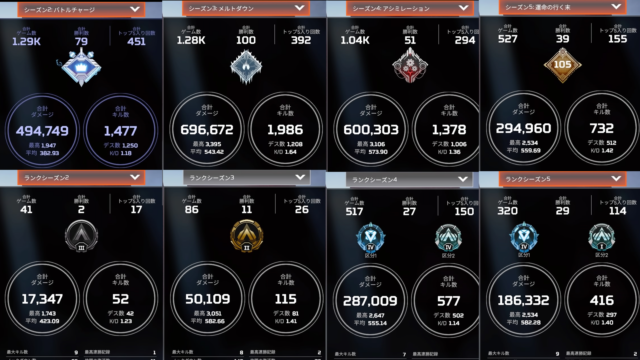うらめしやー、どうも裏飯屋(@urameshiya_kgs)です。
今回は、慣れれば簡単ですが私も初めてツイートする時分かりにくかったのでMixerで配信をツイートする方法を紹介していきたいと思います。
やり方
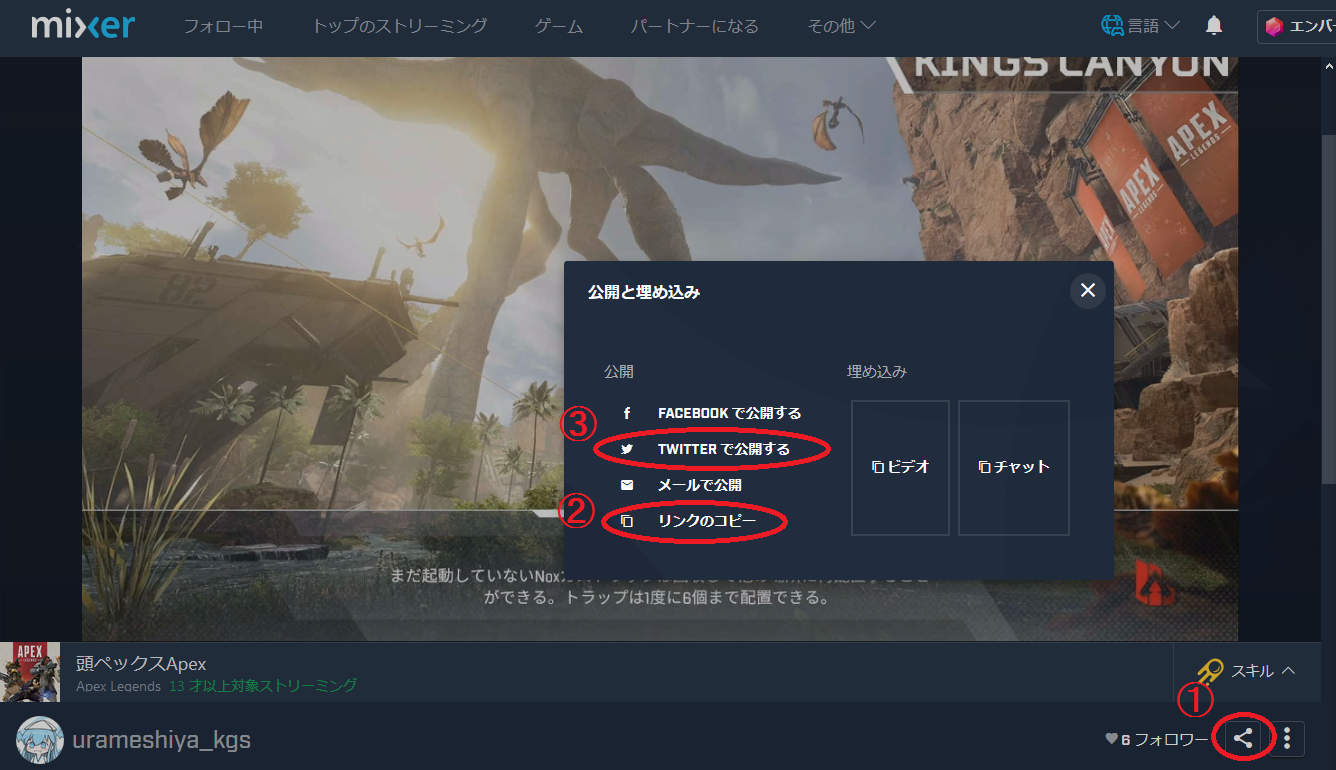
やり方は配信画面の右下の点が三つあるマークをクリックします。
すると中央に「公開と埋め込み」というウインドウが出てくるのでリンクをコピーします。その後に「ツイッターで公開する」をクリックするとツイート画面に移ります、紐付けしていない場合はログイン画面になりますので紐付けしてログインしてあげましょう。
ツイート画面に移るとデフォルトでは下の画像のような画面になっています。
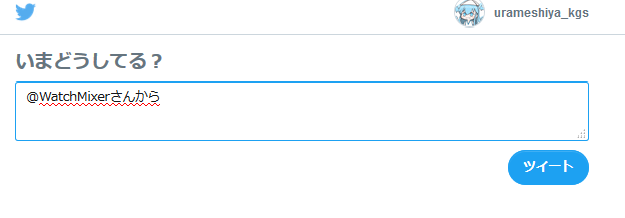
↓ペースト
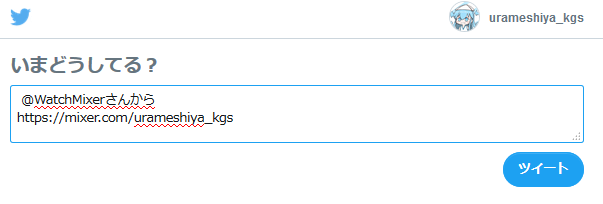
デフォルトだと@mixer公式だけになっておりここにリンクをペーストしてあげればOKなのですがそれだけだとリンクの埋め込みだけになるので内容も記入してあげましょう。
また、ツイート内容はダッシュボードから事前に設定することができます。
やり方は配信ダッシュボードを開き「公開コメント」の部分を記入してあげればOKです。
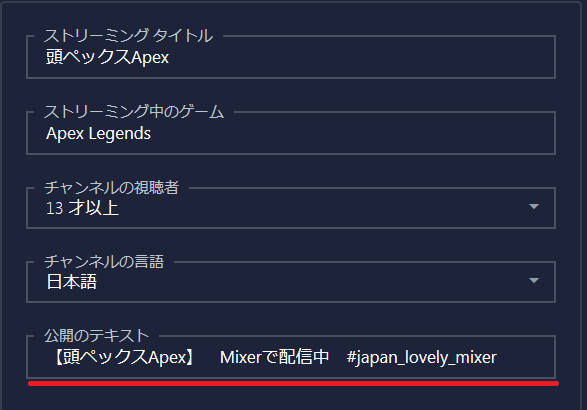
↓するとこのようになります
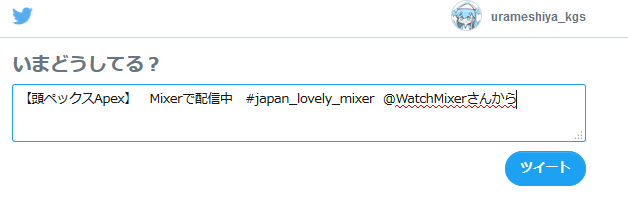
先ほどのリンクを貼り付けてツイートしたものがこちら
【頭ペックスApex】 Mixerで配信中 #japan_lovely_mixer @WatchMixerさんからhttps://t.co/XoFe9o1yDm
— 裏飯屋 (@urameshiya_kgs) August 31, 2019
※9/2追記
記事を更新後JAPAN LOVELY MIXER(リンク先はTwitter)さんから補足を頂きました!
引数が利用でき、ダッシュボードで設定しているタイトルとURLとゲームタグを自動で出力してくれるとの事なので試して見ました!
やり方は配信ダッシュボードの公開コメントに記入してあげるだけです。
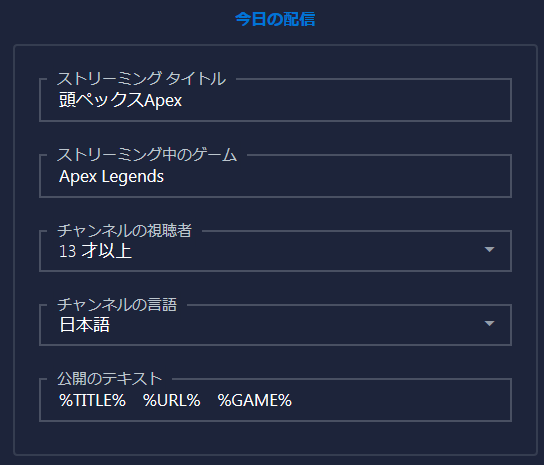
%TITLE% ←配信タイトル出力
%URL% ←チャンネルURL
%GAME% ←配信しているゲームタグ
この状態でツイートボタンを押してみると
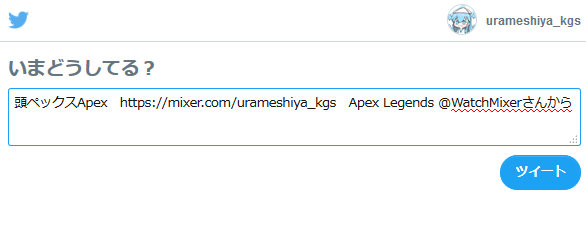
自動で出力されてますね!
配信ダッシュボードでゲームタイトルやゲームタグを書き換える必要がなくなるのでこれは便利ですね~。私もこれから引数を使ってガンガンツイートしていこうと思います!笑
それでは今回はこの辺で!
Mixerの記事も定期的に書いていくので宜しければモチベーション維持のためにも筆者のMixerのフォローもしていってください~
→https://mixer.com/urameshiya_kgs